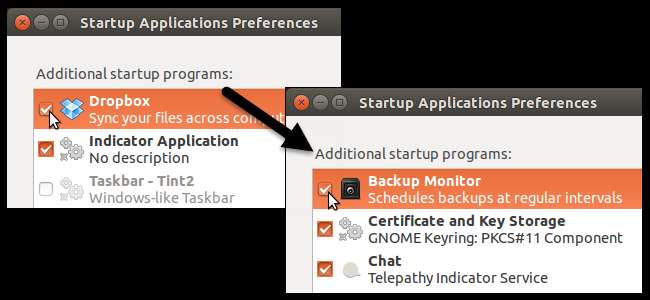
Nemrégiben megmutattuk az indító alkalmazások kezelése az Ubuntu 14.04-ben , csakúgy, mint lehet ablakok . Az Indítási alkalmazások beállításai eszköz elérésekor azonban nem minden indító alkalmazás szerepel a listán. Néhány el van rejtve. Megmutatjuk, hogyan fedheti fel ezeket a rejtett alkalmazásokat.
Például ezeket az indító alkalmazásokat látjuk, amikor megnyitjuk a Startup Applications Preferences eszközt.
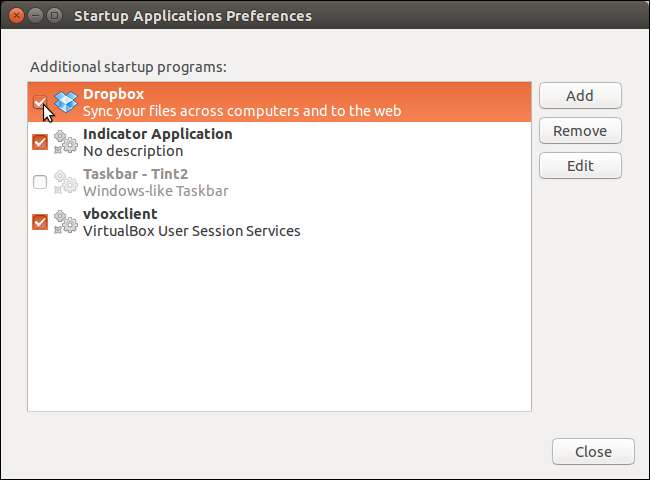
A rejtett indítóalkalmazások megjelenítéséhez nyomja meg a Ctrl + Alt + T billentyűkombinációt a Terminal ablak megnyitásához. Írja be a következő parancsot a parancssorba, és nyomja meg az Enter billentyűt.
sudo sed –i ’s / NoDisplay = true / NoDisplay = false / g’ /etc/xdg/autostart/*.desktop
MEGJEGYZÉS: A fenti parancs másolása és beillesztése egyszerűbb lenne, és biztosítaná a pontosságot.
Írja be a jelszót, amikor a rendszer kéri, és nyomja meg az Enter billentyűt.

Az Indítási alkalmazások beállításai eszköz megnyitásához kattintson a Keresés gombra a Unity sáv tetején.
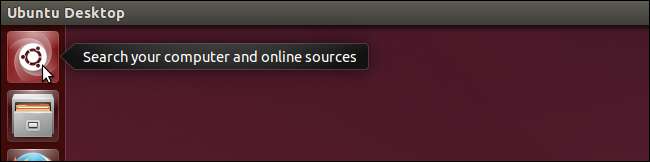
Kezdje el beírni az „indítóalkalmazásokat” a keresőmezőbe. A beírt szövegnek megfelelő elemek elkezdenek megjelenni a keresőmező alatt. Amikor megjelenik az Indítási alkalmazások eszköz, kattintson az ikonra annak megnyitásához.
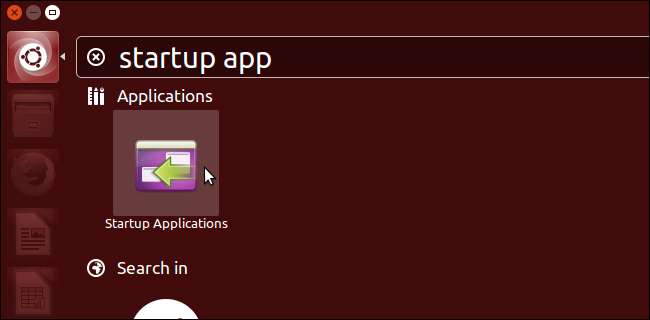
Mostantól megjelenik az összes indító alkalmazás, amelyet korábban elrejtettek. Végezze el a kívánt módosításokat, majd az eszköz bezárásához kattintson a Bezárás gombra.
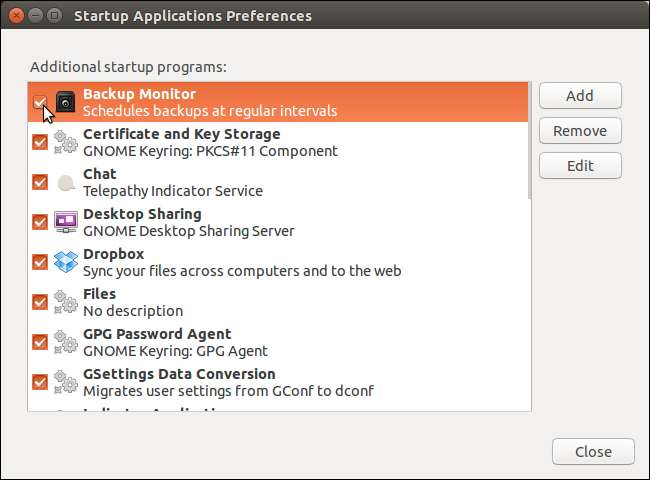
A rejtett indítóalkalmazások újbóli megjelenítéséhez írja be (vagy másolja és illessze be) a következő parancsot a parancssorba, és nyomja meg az Enter billentyűt.
sudo sed –i ’s / NoDisplay = false / NoDisplay = true / g’ /etc/xdg/autostart/*.desktop

A Terminál ablak bezárásához kattintson az X gombra az ablak bal felső sarkában, vagy írja be az „exit” szót (idézőjelek nélkül), majd nyomja meg az Enter billentyűt.







